
Satura rādītājs:
- Autors Lynn Donovan [email protected].
- Public 2023-12-15 23:50.
- Pēdējoreiz modificēts 2025-01-22 17:33.
Lai mainītu krāsa uz etiķete , pārvietojiet peli virs vēlamā etiķete . Noklikšķiniet uz lejupvērstās bultiņas pa labi no etiķete lai piekļūtu tās nolaižamajai izvēlnei. Pārvietojiet peles kursoru virs Etiķetes krāsa ” opciju un atlasiet atekstu un krāsa kombināciju, noklikšķinot uz tās.
Ņemot to vērā, vai pakalpojumā Gmail ir kāds veids, kā e-pasta ziņojumus nokrāsot?
Gmail nav nosacījuma formatējuma. Varat izmantot filtrus, lai ievietotu e-pastu dažādās mapēs (kas Gmail zvani) vai ievietojiet to dažādās cilnēs iesūtnes augšdaļā. Bet tur ir Nē veids, kā krāsot - kodu ziņas. Lai to izdarītu, iespējams, būs jāizvērš bultiņa “Vairāk”, kas atrodas ekrāna apakšā Gmail sarakstu.
Tāpat kā panākt, lai e-pasta ziņojumi nonāk noteiktā Gmail mapē? Ja vēlaties saņemt ienākošās ziņas par šo adresi aiziet tieši norādītajā mapi , atlasiet opcijas “Lietot iezīmi” un “Izlaist iesūtni”. Jums ir jāizmanto abi filtri, pretējā gadījumā pastu gribu aiziet uz jauno mapi un parastā iesūtne. 7. Nospiediet “Izveidot filtru”, lai saglabātu izmaiņas.
Turklāt, kā pievienot iezīmes pakalpojumā Gmail?
Pievienojiet ziņojumam iezīmi
- Savā Android tālrunī vai planšetdatorā atveriet lietotni Gmail.
- Atveriet ziņojumu.
- Augšējā labajā stūrī pieskarieties vienumam Vairāk.
- Pieskarieties vienumam Mainīt iezīmes.
- Pievienojiet vai noņemiet etiķetes.
- Pieskarieties Labi.
Ko nozīmē dažādas krāsas pakalpojumā Gmail?
Paldies. Ja jūs nozīmē pats e-pasts, Gmail vienmēr ir lietojis dažādas krāsas lai atšķirtu, kurš sarunā atbild. Pirmais e-pasts parasti ir zaļš, otrais var būt dzeltens, trešais var būt zils un tā tālāk HTH!
Ieteicams:
Kādas etiķetes izmanto Amazon FBA?
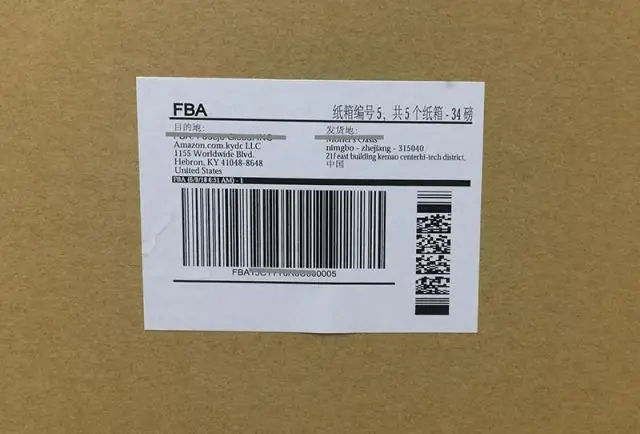
Prasības uzlīmju papīram. Visiem Amazon svītrkodiem jābūt drukātiem ar melnu tinti uz baltām, neatstarojošām etiķetēm ar noņemamu līmi. Izmēriem jābūt no 1 collas x 2 collas līdz 2 collām x 3 collām (piemēram, 1 collas x 3 collas vai 2 collas x 2 collas)
Kā jūs uzlīmējat etiķetes uz piekārtajām mapēm?

Iezīmējiet katru cilni atbilstoši katras mapes saturam. Ja, piemēram, pirmajā mapē ir jābūt receptēm, atzīmējiet tās cilni “Receptes”. Rakstiet skaidri un salasāmi. Sakārtojiet mapes alfabētiskā secībā un ievietojiet tās kaudzē, sākot ar mapi, kas ir vistuvāk 'Z'
Kādi ir 10 etiķetes noteikumi?
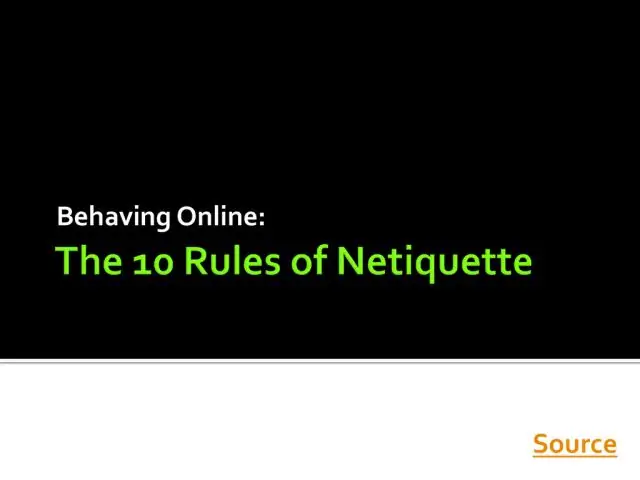
Tīkla etiķetes 10 noteikumi Noteikums Nr. 1 Cilvēka elements. Noteikums #2 Ja jūs to nedarītu reālajā dzīvē, nedariet to tiešsaistē. Noteikums #3 Kibertelpa ir daudzveidīga vieta. 4. noteikums ievērojiet cilvēku laiku un joslas platumu. Noteikums #5 Pārbaudiet sevi. Noteikums Nr. 6 Dalieties savās kompetencēs. 7. noteikums - liesmu karu dzēšana (metaforiski runājot)
Kas ir etiķetes stāstā?

Etiķetes ir atzīmes, kuras var saistīt ar stāstiem. Varat tos izmantot, lai sakārtotu savu Icebox un sekotu līdzi saistītajiem stāstiem (piem., visiem funkcijas vai laidiena stāstiem). Tie var palīdzēt padarīt jūsu darbplūsmas aspektus redzamākus un izcelt stāstus, kas ir bloķēti vai kuriem nepieciešama diskusija
Kā drukāt Avery etiķetes programmā Word?

Kad Word dokuments ir atvērts, dodieties uz ekrāna augšdaļu un noklikšķiniet uz Pasta ziņojumi > Etiķetes > Opcijas. (Vecākās Word versijās opciju iestatījums atrodas lapas augšpusē esošajā sadaļā Rīki.) Nolaižamajā izvēlnē blakus vienumam Label Vendors atlasiet Avery US Letter. Pēc tam ritiniet, lai atrastu savu Avery produkta numuru, un noklikšķiniet uz Labi
